
[Resolvido] Não consigo abrir fotos HEIC no Mac : Causas e soluções

Se você transferiu fotos recentemente do seu iPhone para o seu Mac e descobriu que não consegue abrir arquivos HEIC no Mac , saiba que não está sozinho. A Apple introduziu o formato HEIC com iOS 11 para reduzir o tamanho dos arquivos de fotos sem sacrificar a qualidade.
Se o seu Mac estiver executando o macOS High Sierra (10.13) ou posterior, os aplicativos Fotos e Pré-visualização devem oferecer suporte nativo ao formato HEIC. Então, por que você não consegue abrir fotos HEIC no seu Mac ? Este artigo explicará os motivos em detalhes e fornecerá diversas soluções simples e eficazes para ajudá-lo a visualizar arquivos HEIC sem problemas.
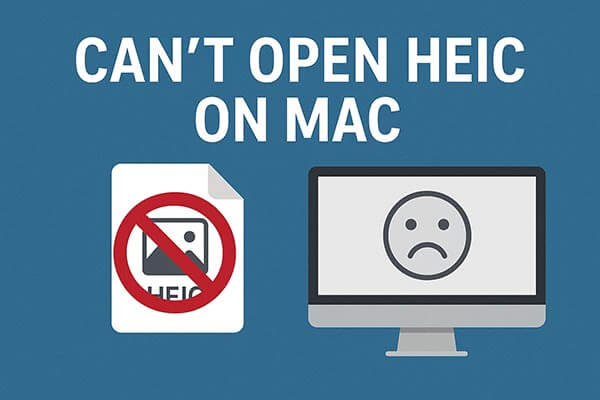
De modo geral, o macOS High Sierra (10.13) e versões posteriores oferecem suporte nativo ao formato HEIC. No entanto, se o seu Mac não consegue abrir arquivos HEIC, isso pode ser devido a um dos seguintes motivos:
Depois de entender a causa do problema, você pode tomar medidas específicas para resolvê-lo. Experimente os seguintes métodos para corrigir o problema.
Se a sua versão do macOS for compatível com HEIC, abrir arquivos HEIC no Mac deve ser simples. Você pode usar as ferramentas integradas da Apple, como o app Fotos ou Pré-visualização, para abrir e até mesmo converter imagens HEIC sem esforço.
Abra arquivos HEIC no Mac com o aplicativo Fotos.
Passo 1. Abra o aplicativo Fotos no seu Mac .
Passo 2. Clique em "Arquivo" no menu superior e escolha "Importar".

Passo 3. Navegue e selecione suas imagens HEIC.
Passo 4. Clique em "Importar" novamente para adicioná-las à sua biblioteca de Fotos.
Passo 5. Clique duas vezes em qualquer imagem para visualizá-la em tamanho real.
Abra arquivos HEIC no Mac com o aplicativo Pré-visualização.
Passo 1. Localize sua imagem HEIC no Finder.
Passo 2. Clique com o botão direito do mouse no arquivo e selecione "Abrir com" > "Visualizar".

Passo 3. A imagem será aberta instantaneamente no Preview.
Passo 4. Para converter, vá em "Arquivo" > "Exportar" e escolha "JPEG" ou "PNG" como formato de saída.
Se você ainda não conseguir abrir arquivos HEIC no Mac mesmo depois de tentar o Fotos ou o Pré-visualização, pode tentar as soluções abaixo para corrigir o problema.
O motivo mais comum para não conseguir abrir arquivos HEIC em um Mac é uma versão desatualizada do macOS. O suporte a HEIC foi introduzido a partir do macOS High Sierra (10.13). A atualização garante total compatibilidade e melhora o desempenho.
Passos para atualizar o macOS:
Passo 1. Clique no logotipo da Apple no canto superior esquerdo.
Passo 2. Selecione "Configurações do sistema" > "Geral" > "Atualização de software".
Passo 3. Aguarde enquanto o seu Mac verifica se há atualizações.
Passo 4. Se houver uma atualização disponível, clique em "Atualizar agora" ou "Fazer upgrade agora".

Passo 5. Após a atualização, reinicie o seu Mac e tente abrir os arquivos HEIC novamente.
Se você já possui um grande número de fotos em HEIC que não consegue abrir em um Mac , convertê-las para JPG ou PNG é a solução mais rápida e segura. Coolmuster HEIC Converter é uma ferramenta profissional projetada para lidar com essa tarefa de forma eficiente, compatível com macOS e Windows .
Principais características do conversor HEIC Coolmuster :
Veja como converter HEIC para JPG/PNG em lote :
01 Baixe e instale este conversor de HEIC para JPG no seu Mac . Para importar fotos, clique no botão "Adicionar HEIC" ou simplesmente arraste e solte seus arquivos HEIC no programa.

02 Depois de importar as fotos HEIC, marque as caixas ao lado das imagens que deseja converter. Escolha "JPG/JPEG" ou "PNG" como formato de saída. Você também pode selecionar a opção "Manter dados Exif" e escolher a pasta de destino desejada.

03 Clique no botão "Converter" para iniciar o processo. Assim que a conversão estiver concluída, clique em "Mostrar no Finder" para acessar seus arquivos JPG recém-convertidos, prontos para visualização no seu Mac .

Tutorial em vídeo:
Se você não quiser enfrentar novamente o problema de não conseguir abrir arquivos HEIC, pode configurar seu iPhone para salvar fotos no formato JPG, que é mais compatível.
Passos para alterar o formato das fotos do seu iPhone:
Passo 1. Abra "Ajustes" no seu iPhone.
Passo 2. Toque em "Câmera" > "Formatos".
Passo 3. Em "Captura da câmera", escolha "Mais compatível".

Após essa alteração, todas as fotos tiradas recentemente serão salvas como JPEGs em vez de HEICs.
Se você não consegue abrir arquivos HEIC no Mac , não precisa se preocupar. Primeiro, verifique a versão do seu sistema e tente abrir o arquivo com o aplicativo Pré-visualização ou Fotos. Se ainda assim não conseguir visualizá-lo, recomendamos usar o Coolmuster HEIC Converter, um software profissional, para converter o arquivo para um formato mais comum. Isso não só permitirá que você visualize o arquivo facilmente, como também facilitará o compartilhamento e a edição.
A partir de agora, você poderá gerenciar e usar fotos HEIC no seu Mac sem problemas!
Artigos relacionados:
[Guia Fácil] Como abrir arquivos HEIC no Photoshop no Windows / Mac ?
Por que não consigo abrir fotos HEIC no iPhone? - 7 soluções rápidas!
Como abrir um arquivo HEIC no Windows 10/11: Guia passo a passo 2025





